- מְחַבֵּר Abigail Brown [email protected].
- Public 2023-12-17 06:48.
- שונה לאחרונה 2025-01-24 12:10.
מה צריך לדעת
- בהנחה של שורות בקול א', הנוסחה הבסיסית היא=A1A2
- נוסחאות באקסל מתחילות בסימן שוויון (=), שנכנס לתא שבו ברצונך להציג את התשובה.
- סימן הכפל או האופרטור המשמשים בנוסחאות אקסל הוא סמל הכוכבית ().
מאמר זה מסביר כפל ב-Excel עבור גרסאות 2019, 2016, 2013, 2010, Excel Online ו-Excel עבור Mac.
כפל שורות או עמודות: השתמש בהפניות תאים בנוסחאות
אפשר להזין מספרים ישירות לנוסחה. אבל הרבה יותר טוב להזין את הנתונים לתאי גליון עבודה ולאחר מכן להשתמש בכתובות או בהפניות של התאים האלה בנוסחה.
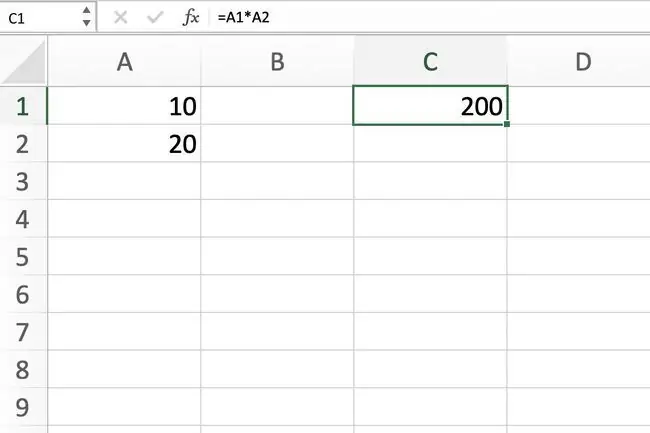
היתרון העיקרי של שימוש בהפניות לתאים בנוסחה, ולא בנתונים בפועל, ניתן לראות כאשר הנתונים בתאים משתנים. כאשר נעשה שימוש בנתונים בפועל לחישוב, יש לשכתב את הנוסחה. בעת שימוש בהפניות לתאים, תוצאות הנוסחה מתעדכנות אוטומטית כאשר הנתונים בתאי היעד משתנים.
שורה התחתונה
ניתן להקליד את הפניות התא לשימוש בנוסחה, אבל גישה טובה יותר היא להשתמש בהצבעה כדי להוסיף את הפניות התא. הצבעה כוללת בחירת תאי היעד המכילים את הנתונים כדי להוסיף את ההפניה לתא לנוסחה. זה ממזער את האפשרות של שגיאות שנוצרו על ידי הקלדת הפניה שגויה לתא.
נוסחת הכפל
הדוגמה בתמונה למעלה יוצרת נוסחה בתא C1 המכפילה את הנתונים בתא A1 בנתונים בתא A2. הנוסחה המוגמרת בתא E1 נראית כך:=A1A2.
=A1A2
הקלד את הנתונים
-
הקלד את המספר 10 בתא A1 והקש Enter.

Image -
הקלד את המספר 20 בתא A2 והקש Enter.

Image
צור את הנוסחה
-
בחר תא C1 כדי להפוך אותו לתא הפעיל. כאן תופיע התוצאה של הנוסחה.

Image -
הקלד = (סימן סימן שווה) לתוך התא C1.

Image -
בחר תא A1 כדי להזין את ההפניה לתא בנוסחה.

Image -
הקלד (סימן כוכבית) אחרי התא A1.

Image -
בחר תא A2 כדי להזין את ההפניה לתא.

Image -
הקש Enter כדי להשלים את הנוסחה. תא C1 מציג את התוצאה של 200.

Image
עדכן את נתוני הנוסחה
כדי לבדוק את הערך של שימוש בהפניות לתאים בנוסחה, שנה את המספר בתא A2 מ- 20 ל- 5 והקש Enter. התשובה בתא C1 מתעדכנת אוטומטית ל- 50 כדי לשקף את השינוי בנתונים בתא A2.
תקן את הנוסחה
אם יהיה צורך לתקן או לשנות נוסחה:
- לחץ פעמיים על הנוסחה בגליון העבודה כדי להציב את Excel במצב Edit ולאחר מכן בצע שינויים בנוסחה. זה עובד הכי טוב עבור שינויים קלים.
- בחר את התא המכיל את הנוסחה וכתוב מחדש את הנוסחה כולה. שיטה זו היא הטובה ביותר עבור שינויים גדולים.
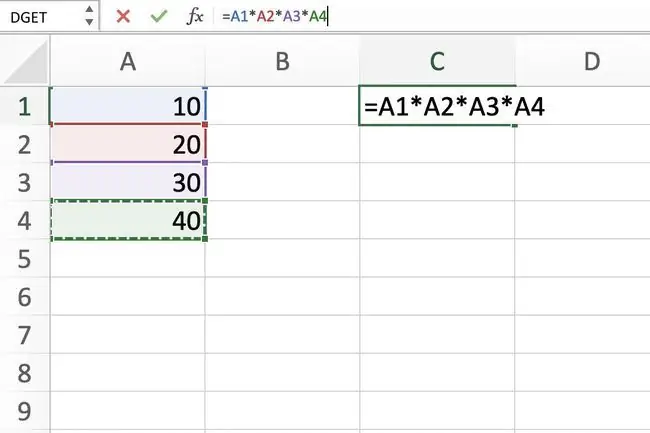
צור נוסחאות מורכבות יותר
כדי לכתוב נוסחאות מורכבות יותר הכוללות מספר פעולות (כגון חיסור, חיבור וחילוק, כמו גם כפל), הוסף את האופרטורים המתמטיים הנכונים בסדר הנכון ואחריהם הפניות לתאים המכילות את הנתונים. לתרגול, נסה את הדוגמה הזו צעד אחר צעד של נוסחה מורכבת יותר.
לפני ערבוב של פעולות מתמטיות שונות יחד בנוסחה, חשוב להבין את סדר הפעולות שאקסל עוקב אחריהן בעת הערכת נוסחה.






